win11修改管理员账户名称
更新时间:2024-09-19 15:05:59作者:xiaoliu
在使用Windows 11操作系统时,修改管理员账户名称是一个常见的操作,通过更改管理员账户用户名,用户可以个性化账户信息,提高系统安全性。下面将介绍如何在Win11操作系统中轻松更改管理员账户名称。

工具/原料
系统版本:windows11系统
品牌型号:联想小新air13
win11更改管理员账户名方法一:
1、打开控制面板
按win+r打开运行,输入control并点击确定。打开控制面板。
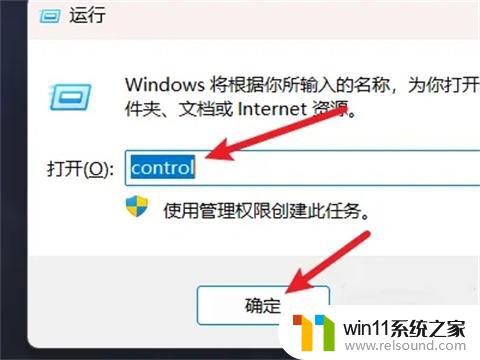
2、打开更改帐户类型
找到更改帐户类型选项,点击选择。
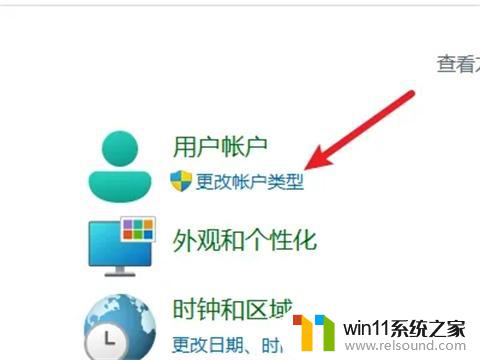
3、选择用户
选择一个要进行更改的用户。
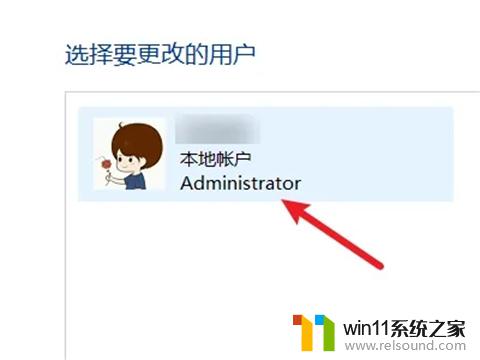
4、点击更改帐户名称
在左侧找到更改帐户名称,点击选择。

5、输入名称
在输入框中输入一个新的名称。
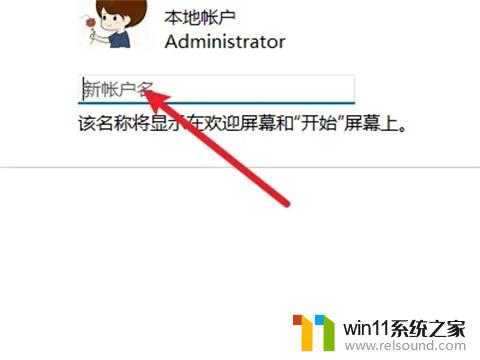
6、点击更改
点击右下角的更改名称即可。
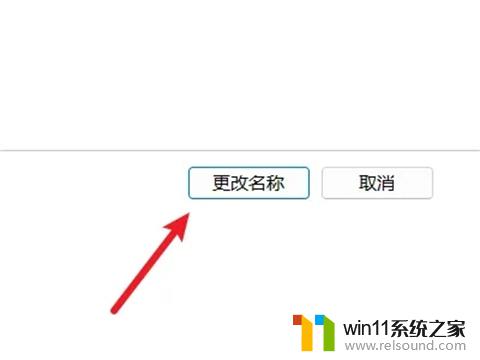
方法二:
1、打开管理
右键此电脑,点击打开管理界面。
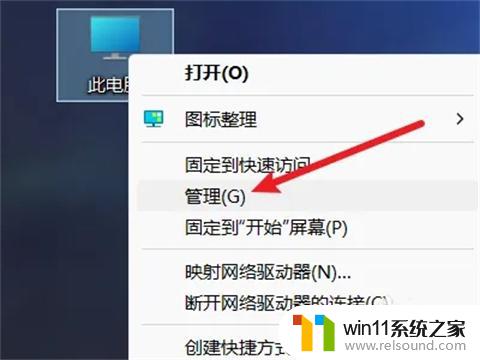
2、打开用户文件夹
点击本地用户和组,打开下面的用户文件夹。
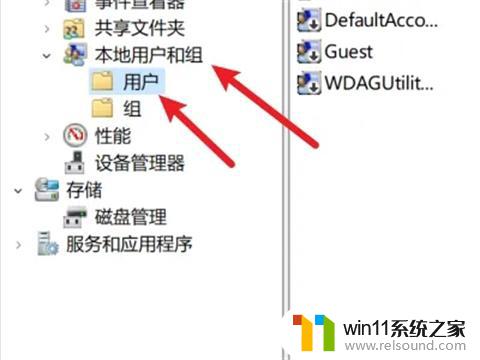
3、打开属性
右键选择一个用户,点击属性。
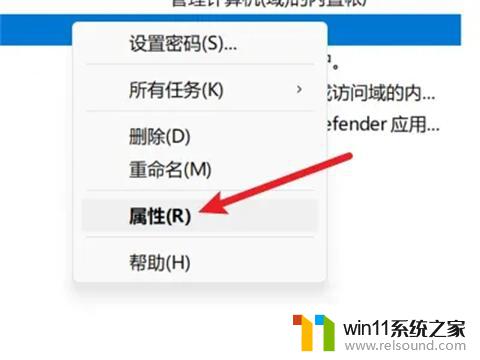
4、修改名称
在全名处输入一个名称并点击确定即可。
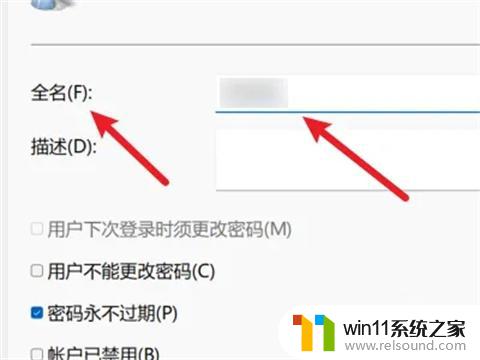
1、打开控制面板
2、打开更改帐户类型
3、选择用户
4、点击更改帐户名称
5、输入名称
6、点击更改
以上就是win11修改管理员账户名称的全部内容,如果遇到这种情况,你可以按照以上步骤解决,非常简单快速,一步到位。
- 上一篇: win11中存储感知
- 下一篇: win11开机脚本错误怎么解决
win11修改管理员账户名称相关教程
- win11改开机密码的方法 win11修改密码如何操作
- win11修改host文件
- win11设备管理器中没有蓝牙
- win11怎么修改开机密码 win11怎么改开机密码
- win11桌面黑屏但是能打开任务管理器
- win11禁用驱动程序强制签名的方法 win11怎么禁用驱动程序强制签名
- win11怎么改成透明任务栏 win11改成透明任务栏的方法
- win11怎么改变鼠标样式
- 升级win11后清理win10
- Win11如何调整任务栏高度 win11更改任务栏高度的方法
- win10默认显示更多选项
- win11所有文件都不能拖动怎么办
- win11系统扩展屏幕
- win11无法找到声音输出设备
- win11不能解压rar文件怎么办
- win11的本地安全策略
win11系统教程推荐